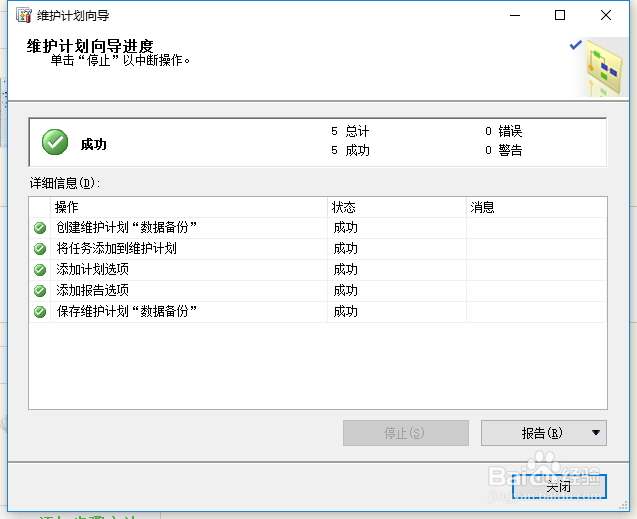1、运行SQL Server,点击链接

2、然后找到管理下面的维护计划。
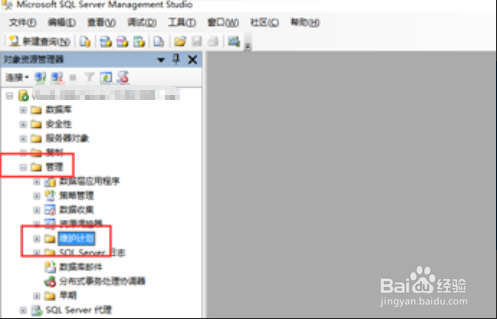
3、右键单击维护计划,选择维护计划向导。

4、接着点击下一步
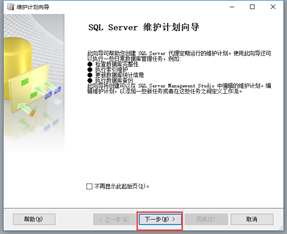
5、接着命名,然后做些适当的说明每天12点自动备份,点击计划的更改。
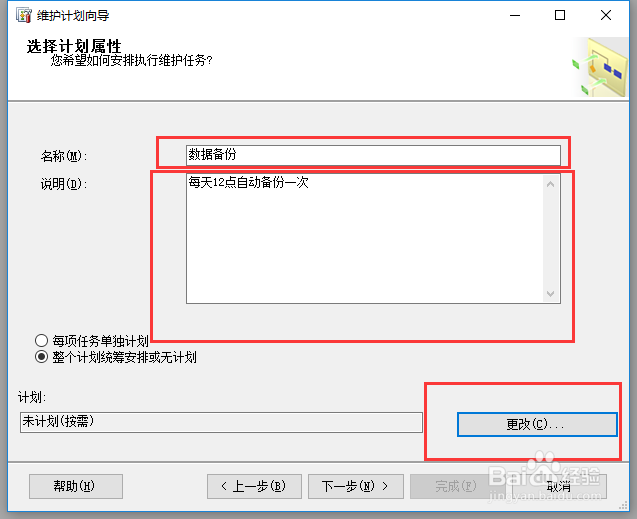
6、如图所示,改执行处为每天,时间为12点,然后点击确定。

7、修改好后,接着点击下一步。
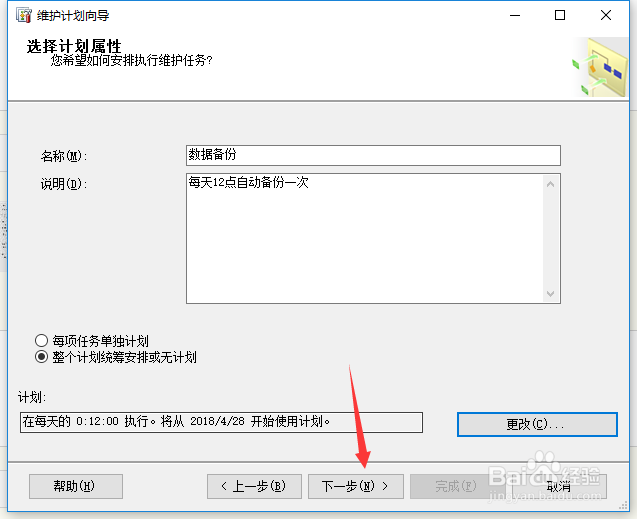
8、选择备份数据库,点击下一步。
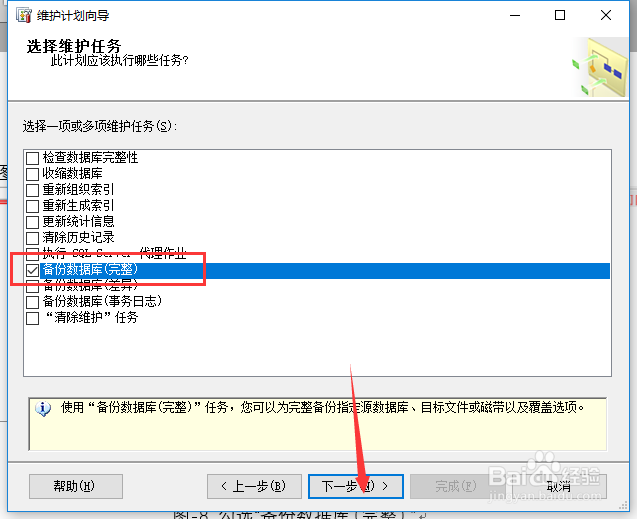
9、点直接击下一步。
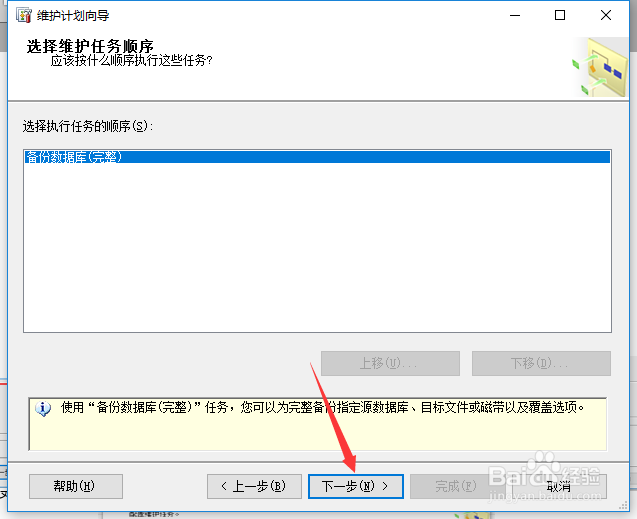
10、选定好需要备份的数据库后,看需要更改保存路径,点击下一步。勾选【为每个 数据库创建子目录】
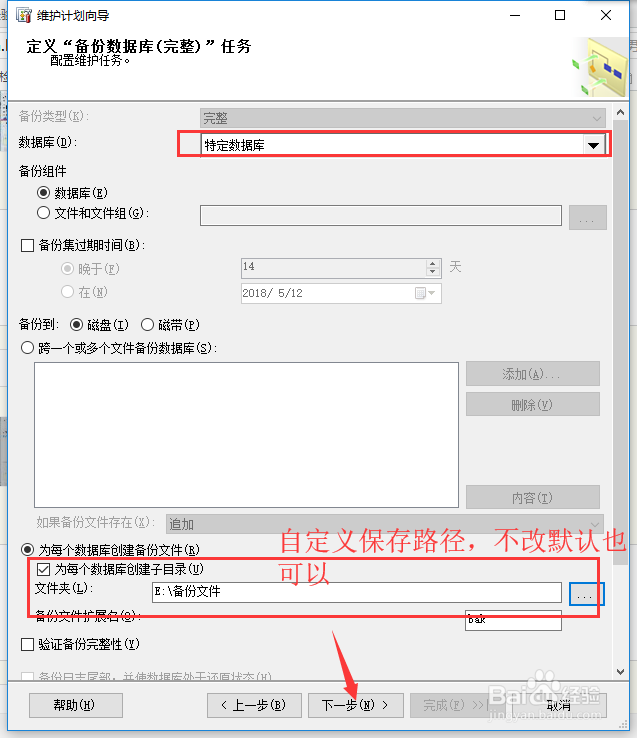
11、接着可以选择与上一步一样的路径,配合了【为每个 数据库创建子目录】应用。

12、点击完成按钮。
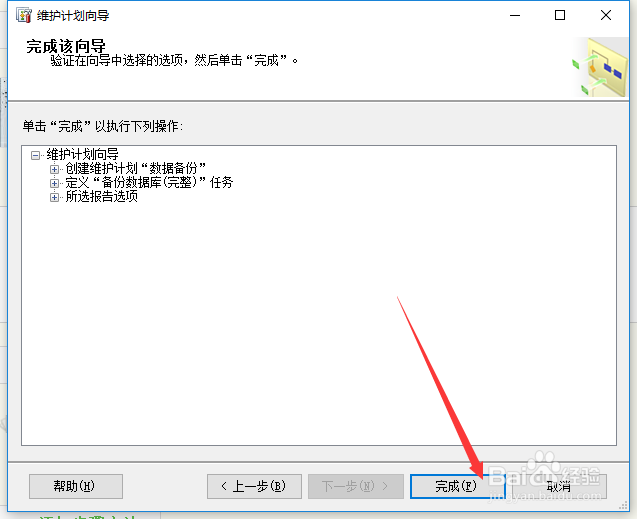
13、如图所示,所有勾都为绿色,代表已经设置自动备份已经完成,点击关闭。